iPhone Kontakte werden doppelt angezeigt, wenn diese mehrfach in verschiedenen Diensten gespeichert sind, so z.B. einmal direkt auf dem iOS-Gerät und dazu gleichzeitig in Ihrem iCloud-, Exchange- oder Gmail-Konten. iPhone findet doppelte Kontakte automatisch und bietet an, diese zusammenzuführen. Was aber wenn die Meldung nicht kommt, aber es auf iPhone Kontakte doppelt angezeigt werden? Wie kann man auf iPhone doppelte Kontakte löschen? Mehr dazu in diesem Artikel.
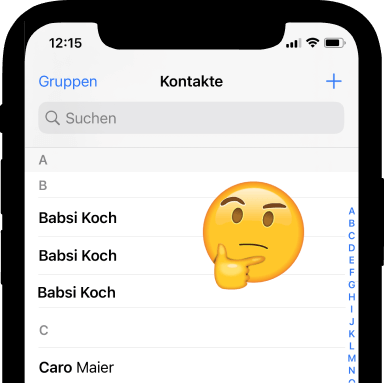
iPhone doppelte Kontakte automatisch löschen
Werden iPhone Kontakte doppelt und dreifach angezeigt?
Wenn Sie einen Kontakt in verschiedenen Quellen gespeichert haben, zum Beispiel einmal im lokalen iPhone Speicher und einmal in Ihrem iCloud-Konto, so werden diese doppelt oder dreifach auf iPhone sichtbar sein.
Mit einer passenden Software können Sie alle diese doppelten Kontakte anzeigen lassen. Dann können Sie auch iPhone doppelte Kontakte löschen, wenn diese übersichtlich sind.
So werden alle Kontakte in CopyTrans Contacts erscheinen, darunter auch die doppelten. Dabei wird es gekennzeichnet, wo bzw. mit welchem Konto jeder Kontakt synchronisiert wird.
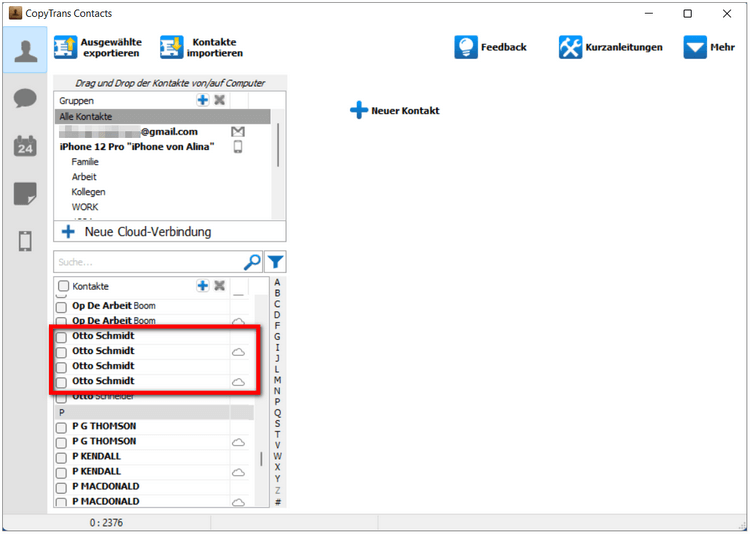
Das Programm ist nicht kostenlos, aber die Übersicht aller Kontakte bekommen Sie auch in der kostenlosen Demoversion. Diese ermöglicht Ihnen auch doppelte Kontakte gratis zu löschen. Mehr dazu hier: Was ist der Unterschied zwischen der Vollversion und der Probeversion der CopyTrans Programme?
Demoversion von CopyTrans Contacts herunterladenSo können Sie doppelte Kontakte am iPhone löschen:
- Laden und installieren Sie das Programm. CopyTrans Contacts herunterladen
- Nach dem die Daten geladen sind, werden alle doppelten Kontakte ein nach dem anderen aufgelistet. Markieren Sie die unnötigen Kontakte im Programm, klicken Sie auf die rechte Maustaste und wählen Sie „Kontakt(e) löschen“, um am iPhone Duplikate Kontakte löschen zu lassen.
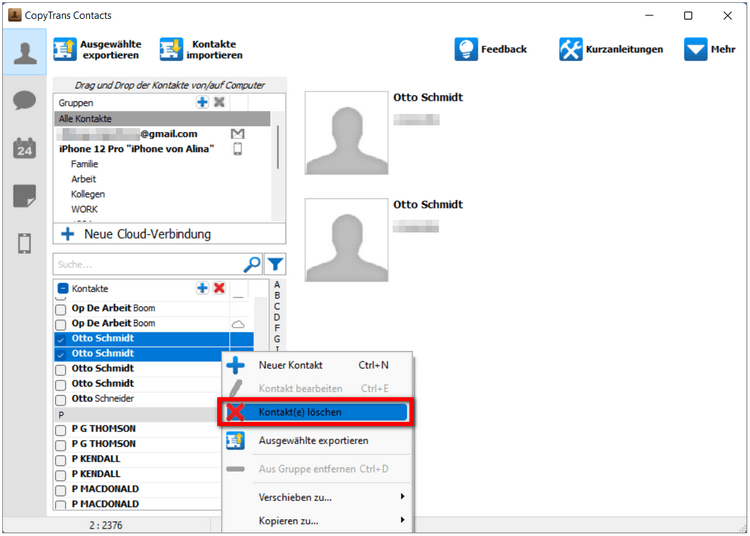
So leicht kann man am iPhone doppelte Telefonnummern löschen.
Vorteile von CopyTrans Contacts:
→ kann Nachrichten inklusive Bilder, Sprachnachrichten, etc. in verschiedenen Formaten auf PC exportieren, bearbeiten, lesen oder ausdrucken. Auch mit Emojis 😉
→ kann iPhone Kalender zwischen Outlook, iCloud und Google verwalten
→ kann iPhone Kontakte auf PC exportieren oder umgekehrt
→ kann iPhone Notizen auf PC exportieren
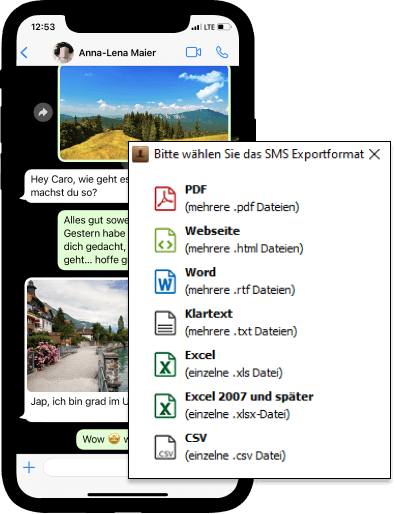
→ Hier finden Sie alle Anleitungen zu CopyTrans Contacts auf einen Blick. So erfahren Sie, wie noch Sie Ihre iPhone Daten mit CopyTrans Contacts verwalten können.
iPhone Kontakte doppelt nicht mehr anzeigen
Wenn es nur um verschiedene Speicherquellen geht, können Sie entweder die Synchronisation mit dem Konto deaktivieren oder die doppelten Kontakte auf iPhone ausblenden lassen. Dadurch bleiben Ihre Apple Kontakte doppelt gespeichert, aber auf iPhone nicht mehr sichtbar.
Die Synchronisation deaktivieren
Deaktivieren Sie die Synchronisation bei doppelten Kontakten auf iPhone, indem Sie die Synchronisation mit der iCloud abschalten, um doppelte Kontakte zu vermeiden. Tippen Sie auf Einstellungen → Profilbild → iCloud → deaktivieren Sie hier die Funktion „Kontakte“, indem Sie den Button von rechts nach links ziehen. 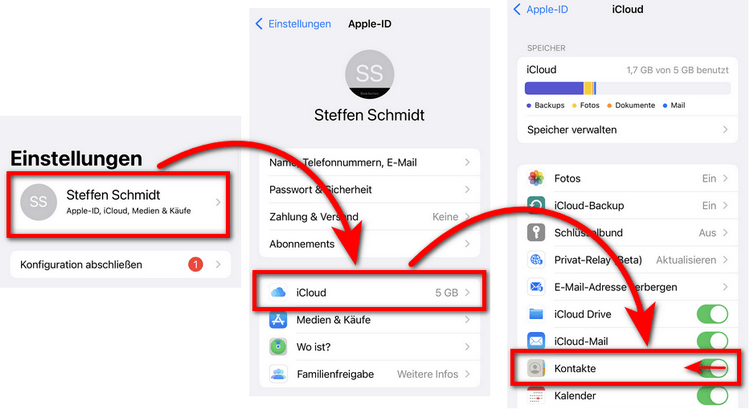
Doppelte Kontakte auf iPhone ausblenden
Öffnen Sie die „Kontakte“- App auf Ihrem iPhone → tippen Sie oben links auf „Gruppen“ → aktivieren Sie solche Gruppe, deren Kontakte Sie brauchen.
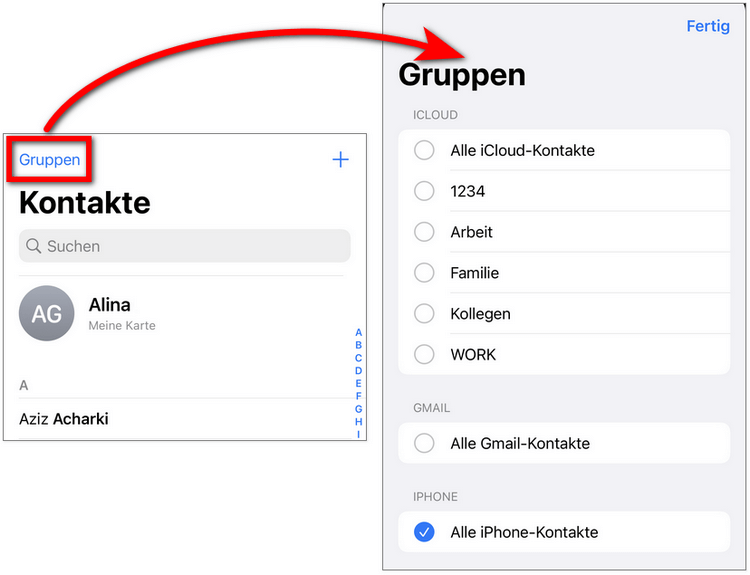
Auf solche Weise lassen sich Ihre Apple Kontakte Duplikate entfernen oder auf iPhone nicht anzeigen.
iPhone Kontakte zusammenführen
Sie können Ihre iPhone Kontakte zusammenführen, wenn Ihr iPhone doppelte Kontakte erkennt. In diesem Fall erscheint in der Kontakte-App folgende Meldung „1 Duplikat gefunden“.
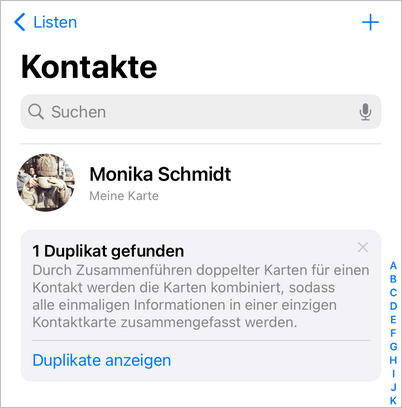
- Klicken Sie auf „Duplikate anzeigen“.
- Als Nächstes werden Duplikate angezeigt. Wählen Sie „Alle zusammenführen“. Zum Bestätigen dann „Duplikate zusammenführen“. Tippen Sie darauf, um identische Einträge zu vereinen.
Hinweis: wenn die Meldung nicht kommt, obwohl doppelte Kontakte auf iPhone vorhanden sind, können Sie diese manuell vom PC aus zusammenführen.
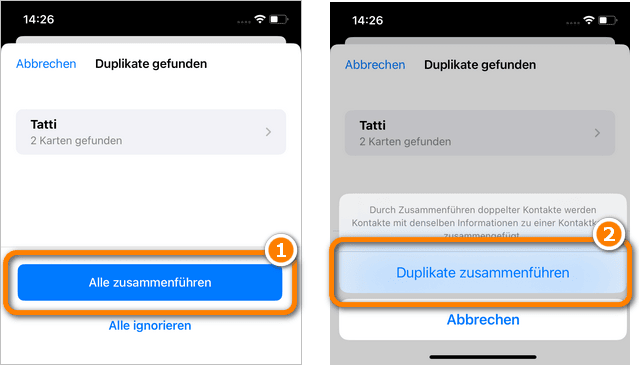
Hinweis: wenn Sie dann doch alle Kontaktdaten vor der Zusammenführung prüfen möchten, wird es empfohlen doppelte Kontakte vom PC aus zu löschen.
Doppelte Kontakte iPhone löschen
Häufig gestellte Fragen
◾ Wie kann ich doppelte Kontakte im iPhone löschen?
→ Seit iOS 17 werden doppelte Kontakte in der Kontakte-App auf iPhone angezeigt. Wenn keine Duplikate angezeigt werden oder iPhone doppelte Kontakte nicht erkennt, dann soll man diese Daten manuell entweder auf iPhone oder vom PC aus korrigieren. Das Letzte ist viel übersichtlicher und einfacher zu organisieren.
◾ Warum habe ich in mein iPhone Kontakte immer zweimal?
→ Wenn ein Kontakt in verschiedenen Quellen gespeichert ist, z.B. auf iPhone, in der iCloud und in Google, dann wird dieser Kontakt mehrfach auf iPhone angezeigt. Das bedeutet, dass Ihre iPhone-Kontakte mit mehreren Cloud-Diensten synchronisiert werden.
◾ Wo sehe ich, wo meine Kontakte gespeichert sind auf dem iPhone?
→ Öffnen Sie die App Kontakte auf iPhone. Klicken Sie oben links auf „Listen“. Hier finden Sie die Quellen und Gruppen, wo Kontakte gespeichert sind. Wenn Sie aber CopyTrans Contacts nutzen, wird die Quelle rechts vom Kontakt angezeigt.
◾ Wie kann man Kontakte auf dem iPhone zusammenführen?
→ In iOS 17 hat Apple eine neue Funktion in der Kontakte-App eingeführt. Wenn doppelte Kontakte vorhanden sind, wird es vom System angeboten diese zusammenzuführen. Es kann aber durchaus sein, dass einige Kontakte als doppelt nicht erkannt werden, obwohl es der Fall ist. In diesem Fall kann man Kontakte vom PC aus korrigieren.
Fazit: iPhone Kontakte-Duplikate löschen
Doppelte Kontakte auf dem iPhone zu löschen ist einfacher als gedacht. Ob Sie die automatische Funktion der Kontakte-App oder ein externes Tool wie CopyTrans Contacts nutzen – Ihr Adressbuch lässt sich schnell und effizient bereinigen. So behalten Sie den Überblick und vermeiden Chaos in Ihrer Kontaktliste.
Weitere hilfreiche Anleitungen finden Sie unter:
- CopyTrans Contacts zeigt Kontakte verdoppelt oder verdreifacht
- Doppelte Lieder auf iPhone, iPad und iPod finden und löschen
- Alle CopyTrans Contacts Anleitungen auf einen Blick